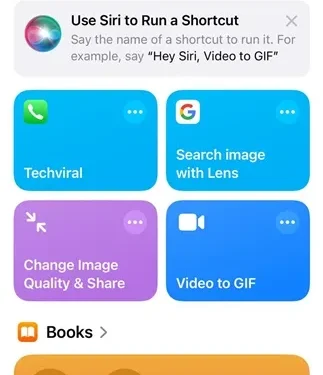
Jei esate „iPhone“ naudotojas, galbūt žinote, kad nėra tiesioginės galimybės iš naujo paleisti įrenginį. Norint iš naujo paleisti „iOS“, paprastai reikia ją išjungti ir vėl įjungti.
Nors yra funkcija, vadinama „Soft Reset“, kuri leidžia iš naujo paleisti „iPhone“, ji veikia kitaip. Tačiau paleidę „iOS 18“, dabar turite galimybę iš naujo paleisti „iPhone“ naudodami nuorodą.
Be to, galite pridėti spartųjį klavišą „Iš naujo paleisti iPhone“ tiesiai į „iPhone“ valdymo centrą, kad galėtumėte greitai pasiekti. Jei norite sužinoti, kaip tai padaryti, atlikite šiuos veiksmus.
1. Sukurkite nuorodą Paleisti iš naujo
Pirmas žingsnis yra sukurti savo iš naujo paleidimo nuorodą. Štai kaip tai padaryti „iPhone“:
1. Savo iPhone atidarykite programą Spartieji klavišai .
2. Kai programa bus atidaryta, bakstelėkite (+) piktogramą, esančią viršutiniame kairiajame kampe.

3. Paieškos laukelyje įveskite „Restart“ ir pasirinkite veiksmą Išjungimas .

4. Tada bakstelėkite išjungimo veiksmą, kuris pažymėtas mėlyna spalva.

5. Išskleidžiamajame meniu pasirinkite Paleisti iš naujo .

6. Taip pat galite pervardyti nuorodą. Norėdami tai padaryti, spustelėkite išskleidžiamąjį meniu Išjungti ir pasirinkite Pervardyti .

7. Pavadinkite naująjį spartųjį klavišą taip, kaip norite, pvz., „Paleisti iš naujo“ arba „Iš naujo paleisti iPhone“. Norėdami išsaugoti naują pavadinimą, viršutiniame dešiniajame kampe palieskite Atlikta .

8. Taip pat turite galimybę pridėti pasirinktinę sparčiojo klavišo piktogramą. Norėdami tai padaryti, pasirinkite parinktį Pasirinkti piktogramą .

9. Atlikę norimus pakeitimus bakstelėkite Atlikta viršutiniame dešiniajame kampe.
2. Į valdymo centrą įtraukite nuorodą Paleisti iš naujo
1. Pasiekite valdymo centrą savo iPhone.
2. Tada bakstelėkite (+) piktogramą viršutiniame kairiajame ekrano kampe.

3. Ekrano apačioje bakstelėkite Pridėti valdiklį .

4. Paieškos juostoje įveskite nuorodą ir pasirinkite ją.

5. Pasirinkite ką tik sukurtą spartųjį klavišą Paleisti iPhone iš naujo.

6. Iš naujo paleisties nuoroda dabar bus pasiekiama valdymo centre.

7. Kai paliesite nuorodą Valdymo centre, pasirodys patvirtinimo dialogo langas Paleisti iš naujo. Tiesiog bakstelėkite Paleisti iš naujo, kad greitai iš naujo paleistumėte „iPhone“.
Šiame straipsnyje pateikiamas išsamus vadovas, kaip sukurti „iPhone“ iš naujo paleidimo spartųjį klavišą ir pridėti jį prie valdymo centro, kad galėtumėte sklandžiai pasiekti. Jei jums reikia daugiau pagalbos šia tema, nedvejodami palikite komentarą. Be to, jei šis vadovas jums naudingas, pasidalykite juo su draugais.




Parašykite komentarą